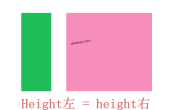我们知道,像我们wordpress侧边栏的最新文章、热门文章等等、以及点赞墙其实都是一个列表,无非就是有的是文字列表,有的是图片列表,那么我们如何能做到那样的效果呢,跟着陌小雨学习xhtml+css基础系列教程第4课-列表的课程吧。
一、ul无序和ol有序列表
无序列表是web标准布局中最常用的样式,如下面的代码:
<div id="layout"> <ul> <li><a title="xhtml+css基础系列教程第3课-二列和三列布局 " href="https://dedewp.com/549.html" target="_blank">xhtml+css基础系列教程第3课-二列和三列布局 </a></li> <li><a title="xhtml+css基础系列教程第2课-列布局" href="https://dedewp.com/532.html" target="_blank">xhtml+css基础系列教程第2课-列布局</a></li> <li><a title="xhtml+css基础系列教程第1课" href="https://dedewp.com/520.html" target="_blank">xhtml+css基础系列教程第1课</a></li> </ul> </div>
无序列表是以ul包含li的形式,默认每行前的符号是圆点,可以通过样式表改为无、方块,空心圆等。
有序列表是以ol包含li的形式,是以数字为项目符号的。将上述代码中的ul替换为ol即可。
二、列表符号样式:
这里主要讲一下图片样式的用法:
<!DOCTYPE html PUBLIC "-//W3C//DTD XHTML 1.0 Transitional//EN" "http://www.w3.org/TR/xhtml1/DTD/xhtml1-transitional.dtd">
<html xmlns="http://www.w3.org/1999/xhtml">
<head>
<meta http-equiv="Content-Type" content="text/html; charset=gb2312" />
<style type="text/css">
#layout ul { list-style: none; }
#layout ul li { background: url(/images/icon.gif) no-repeat 0px 4px; padding-left: 20px; }
</style>
</head>
<body>
<div id="layout">
<ul>
<li><a title="xhtml+css基础系列教程第3课-二列和三列布局" href="https://dedewp.com/549.html" target="_blank">xhtml+css基础系列教程第3课-二列和三列布局</a></li>
<li><a title="xhtml+css基础系列教程第2课-列布局" href="https://dedewp.com/532.html" target="_blank">xhtml+css基础系列教程第2课-列布局</a></li>
<li><a title="xhtml+css基础系列教程第1课" href="https://dedewp.com/520.html" target="_blank">xhtml+css基础系列教程第1课</a></li>
</ul>
</div>
</body>
</html>
下面讲今天课程的重点:
三、横向图文列表
<!DOCTYPE html PUBLIC "-//W3C//DTD XHTML 1.0 Transitional//EN" "http://www.w3.org/TR/xhtml1/DTD/xhtml1-transitional.dtd">
<html xmlns="http://www.w3.org/1999/xhtml">
<head>
<meta http-equiv="Content-Type" content="text/html; charset=gb2312" />
<style type="text/css">
body { margin:0 auto; font-size:12px; font-family:Verdana; line-height:1.5;}
ul,dl,dt,dd,h1,h2,h3,h4,h5,h6,form { padding:0; margin:0;}
ul { list-style:none;}
img { border:0px;}
a { color:#05a; text-decoration:none;}
a:hover { color:#f00;}
#layout ul li { width:72px; float:left; margin:20px 0 0px 20px; display:inline; text-align:center;}
#layout ul li a { display:block;}
#layout ul li a img { padding:1px; border:1px solid #e1e1e1; margin-bottom:3px;}
#layout ul li a:hover img { padding:0px; border:2px solid #f98510;}
</style>
</head>
<body>
<div id="layout">
<ul>
<li><a href="#"><img src="/images/pic.jpg" width="68" height="54" />陌小雨</a></li>
<li><a href="#"><img src="/images/pic.jpg" width="68" height="54" />陌小雨</a></li>
<li><a href="#"><img src="/images/pic.jpg" width="68" height="54" />陌小雨</a></li>
<li><a href="#"><img src="/images/pic.jpg" width="68" height="54" />陌小雨</a></li>
<li><a href="#"><img src="/images/pic.jpg" width="68" height="54" />陌小雨</a></li>
<li><a href="#"><img src="/images/pic.jpg" width="68" height="54" />陌小雨</a></li>
<li><a href="#"><img src="/images/pic.jpg" width="68" height="54" />陌小雨</a></li>
<li><a href="#"><img src="/images/pic.jpg" width="68" height="54" />陌小雨</a></li>
<li><a href="#"><img src="/images/pic.jpg" width="68" height="54" />陌小雨</a></li>
<li><a href="#"><img src="/images/pic.jpg" width="68" height="54" />陌小雨</a></li>
<li><a href="#"><img src="/images/pic.jpg" width="68" height="54" />陌小雨</a></li>
<li><a href="#"><img src="/images/pic.jpg" width="68" height="54" />陌小雨</a></li>
<li><a href="#"><img src="/images/pic.jpg" width="68" height="54" />陌小雨</a></li>
<li><a href="#"><img src="/images/pic.jpg" width="68" height="54" />陌小雨</a></li>
<li><a href="#"><img src="/images/pic.jpg" width="68" height="54" />陌小雨</a></li>
<li><a href="#"><img src="/images/pic.jpg" width="68" height="54" />陌小雨</a></li>
</ul>
</div>
</body>
</html>
上面的代码用到了第三节课中讲的float属性,去瞧瞧→
当我们加入很多图片后,如何实现后父容器高度自适应呢,实现方法也很简单,给父容器加一个overflow:auto;属性即可,即变为:
#layout { width:390px; border:2px solid #ccc; padding-bottom:20px; overflow:auto;}
好了,今天课程就到这里,下一课我们讲相对定位和绝对定位。